
Mit iPadOS 15 erhält die Dateien-App neue Funktionen. Während die Unterstützung für NTFS-Laufwerke die Kompatibilität mit externen Laufwerken erhöht, zeigt der neue Fortschrittsbalken, wie lange es dauert, bis Daten fertig kopiert sind.
Das iPad-Betriebssystem in Version 15 geht in diesem Jahr in die dritte Generation und etabliert sich immer mehr zu einer Software, die derer von Desktop-Computern absolut ebenbürtig ist. Ein wichtiger Schritt war die neue Dateien-App, die Apple mit iPadOS 13 komplett überarbeitet hat. Zusammen mit dem Downloadmanager in Safari oder anderen Browsern steht auf dem iPad mittlerweile ein System zur Dateiverwaltung zur Verfügung, die dem zum Beispiel eines Windows Computers mit seinen Dateisystem in fast nichts mehr nachsteht.
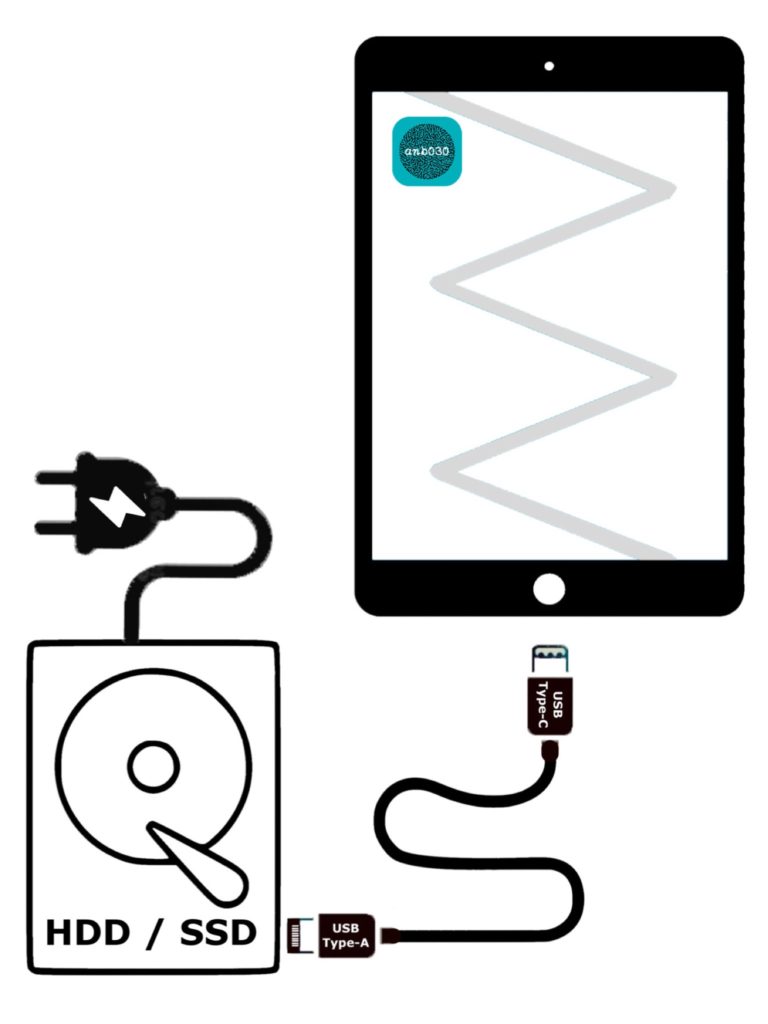
Der (eingeschränkte) NTFS-Support
NTFS oder New Technology File System ist das von Microsoft für sein eigenes Windows-Betriebssystem entwickelte Format.
Apple hat endlich die Unterstützung für das Windows NTFS-Dateisystem auf iPadOS 15 hinzugefügt. Bisher konnte das iPad mit der vor installierten „Dateien-App“ nur externe Festplatten lesen, die in exFAT oder FAT32 formatiert waren, und natürlich Apples eigenes APFS. Obwohl iPadOS 15 genau wie der Mac nur das Lesen von NTFS Festplatten unterstützt, kann man auf einem Mac oder iPad immer noch keine Dateien auf eine NTFS-formatierte Festplatte oder USB-Stick kopieren (Schreiben), da das Dateisystem nicht von Apple lizenziert wurde.
Der Ladebalken zeigt nun endlich den Fortschritt beim Kopieren
Die unter der Haube runderneuerte „Dateien-App“ auf eurem iPad mit Version 15 bietet außerdem einen neuen Fortschrittsbalken, der angezeigt wird, wenn Dateien zwischen den Ordnern oder vom iPad auf eine externe Festplatte kopieren werden. Apple spendiert der Dateien-App mit dem Update im Herbst einen Fortschrittsbalken, der den aktuellen Stand der Kopieraktion anzeigt. Balken ist dabei jedoch der falsche Begriff, da der Apple-typische runde Kreis den Fortschritt anzeigt. Diesen findet man im oberen Bereich der App. Wenn man nun auf den Fortschrittsbalken tippt, werden weitere Details angezeigt, wie zum Beispiel die Größe der Datei, wie viel bisher übertragen wurde und wie lange die Übertragung noch dauert.
EXTRA-TIPP: Welche Formatierung sollte man für externe Laufwerke nutzen?
Formatierung exFAT: Diese wäre die beste Wahl, weil man seinen Datenträger sowohl an einem iPad / iPhone als auch an einem Windows PC oder Mac anschließend kann. Das Format wird auch deshalb empfohlen, weil es eine maximale Dateigröße von 512 Terabyte hat, was auch der empfohlenen Partitionsgröße entspricht für das „Lesen & Schreiben“.
Formatierung FAT32: Diese wäre dann die Wahl, wenn man seinen Datenträger sowohl an einem iPad / iPhone als auch an einem Windows PC oder zum Beispiel der FRITZ!Box nutzen möchte für das „Lesen & Schreiben“. Nur leider ist man dann hier auf Dateigrößen von bis zu 4 GB beschränkt.
Wie Ihr merkt, spielt das Dateisystem eine wichtige Rolle.
Ein kleiner extra Tipp für iPads mit Lightning Anschluss sowie iPhone!
Es gibt auch 2,5 Zoll HDD‘s oder SSD‘s ohne eigene Stromversorgung, hier sollte der originale „Lightning auf USB 3 Kamera-Adapter“ (MK0W2ZM/A) verwendet werden. Mit diesem Adapter wird die angeschlossene Festplatte oder Stick extra mit Strom versorgt.
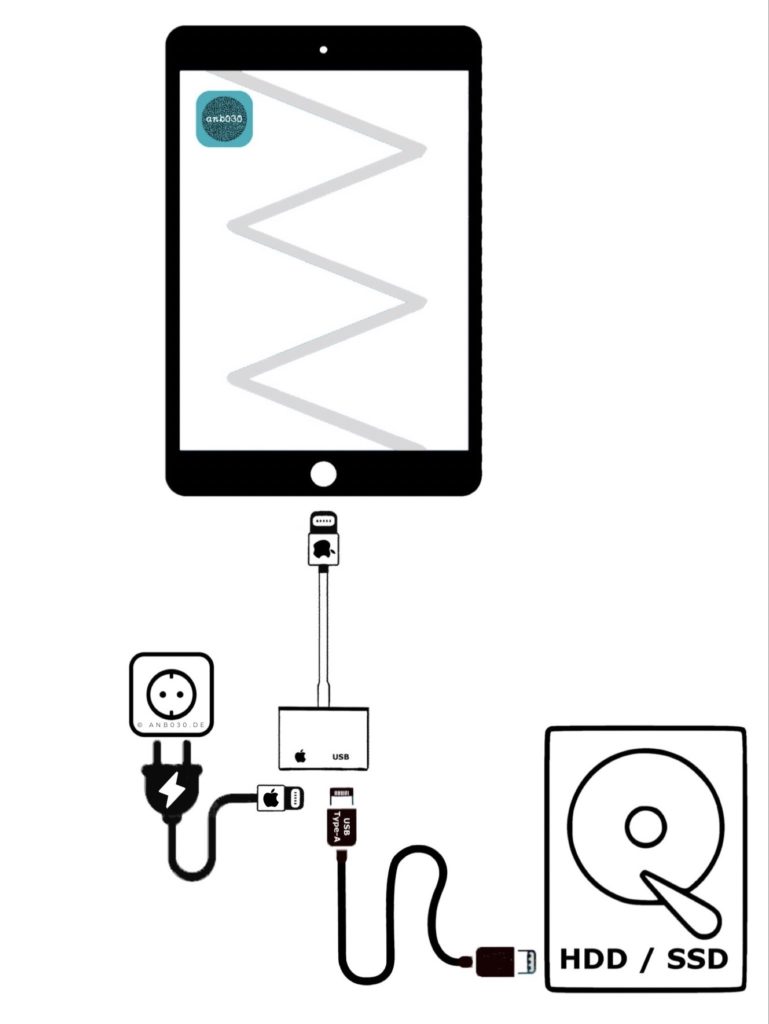
Ich bin ein „Ein-Personen-Betrieb“, arbeite hauptberuflich im Gesundheitswesen und betreibe diese Seite als Hobbyprojekt in meiner Freizeit. Wenn Ihnen meine Arbeit gefällt (die Beiträge, die Hintergrundbilder, mein allgemeines Auftreten … einfach alles), so dürfen Sie gerne in Erwägung ziehen, über die Kommentar-Funktion einen Kommentar zu hinterlassen oder mir eine kleine Spende per PayPal.com zukommen zu lassen! Ihre Beteiligung ist unglaublich wertvoll und trägt viel zur Unterstützung und Erhalt dieser werbefreien Seite bei!

 … auf Flickr
… auf Flickr … auf Instagram
… auf Instagram … auf Mastodon
… auf Mastodon … auf Threads
… auf Threads … beim WhatsApp Kanal
… beim WhatsApp Kanal … mit RSS
… mit RSS